

Descargar Tidal Music Converter
Si tienes problemas con Tidal que no funciona, hay algunas cosas que puedes hacer para solucionar el problema. En primer lugar, comprueba tu conexión a Internet. Asegúrate de estar conectado a una red fuerte y estable. Si eso no funciona, intenta reiniciar la aplicación Tidal. También puedes intentar borrar la caché y las cookies, o reinstalar la aplicación. Si tu problema persiste, consulta los pasos detallados a continuación para solucionar los problemas de Tidal que no funcionan.

Si tienes problemas con la reproducción en TIDAL, puedes seguir estos pasos básicos para intentar resolver el problema.
Paso 1 Asegúrate de que tu aplicación TIDAL esté actualizada.
Paso 2 Forzar el cierre y reiniciar TIDAL.
• Para dispositivos Android, ubica el ícono de la aplicación TIDAL en tu dispositivo, selecciona "Información de la aplicación" > "Forzar detención".
• Para dispositivos iOS, realiza doble clic en el botón Inicio para mostrar las aplicaciones utilizadas más recientemente, desliza hacia la izquierda o hacia la derecha para ubicar TIDAL, y desliza hacia arriba en la vista previa de TIDAL para forzar el cierre de la aplicación.
Paso 3 Limpia tu caché.
• En la aplicación de escritorio de TIDAL, ve a "Ayuda" > "Solución de problemas" > "Borrar caché".
• En la aplicación de Android de TIDAL, mantén presionado el ícono de TIDAL en tu teléfono, selecciona "Información de la aplicación" > "Almacenamiento" > "Borrar caché".
Si parece que TIDAL está reproduciendo música pero no puedes escucharla, puedes probar estos pasos básicos de solución de problemas para resolver el problema.
Paso 1 Asegúrate de que el volumen esté alto y de que el dispositivo no esté silenciado.
Paso 2 Verifica que la salida de sonido seleccionada sea correcta.
Paso 3 Asegúrate de que tus controladores de sonido estén actualizados.
Paso 4 Intenta reproducir la música en una salida diferente.
Paso 5 Prueba otras aplicaciones de transmisión. Comprueba si este problema ocurre solo con TIDAL.
Si tu aplicación TIDAL se congela, falla, se cierra forzosamente o no responde, puedes probar estos pasos básicos de solución de problemas para intentar resolver el problema.
Paso 1 Asegúrate de que el software de tu dispositivo esté actualizado.
Paso 2 Asegúrate de que tu aplicación TIDAL esté actualizada.
Paso 3 Asegúrate de que tus controladores de sonido estén actualizados.
Paso 4 Desinstala y descarga TIDAL.
Paso 5 Limpia tu caché.
Si inicias sesión en TIDAL con tu Apple ID y recibes un error de "Servicio no disponible", puedes resolver este problema completando los siguientes pasos:
Paso 1 Ve a "Administrar tu Apple ID".
Paso 2 Inicia sesión con tus credenciales de Apple.
Paso 3 Ve a 'Seguridad' y en "APLICACIONES Y SITIOS WEB QUE UTILIZAN APPLE ID", haz clic en 'Administrar'.
Paso 4 Selecciona "Aplicación TIDAL" y aparecerá una ventana emergente.
Paso 5 Haz clic en "Dejar de usar Apple ID" y luego en "Listo". Una vez que completes estos pasos, inicia sesión en TIDAL con tu Apple ID. Si el error persiste, comunícate para obtener más ayuda.
Asegúrate de haber descargado la aplicación TIDAL en un dispositivo compatible.
• TIDAL es compatible con Android 4.1 y versiones más recientes.
• Si el problema persiste, es posible que debas actualizar la versión de tu sistema operativo antes de instalar TIDAL.
Paso 1 Si estás utilizando datos móviles, intenta descargar TIDAL solo a través de WiFi.
Paso 2 Activa los datos en segundo plano en tu teléfono:
• Ve a Configuración > Aplicaciones > Google Play Store > Uso de datos y activa los Datos en segundo plano.
• Ve a Configuración > Aplicaciones > Administrador de descargas > Uso de datos y activa los Datos en segundo plano.
Paso 3 Prueba borrar la memoria caché de Google Play desde Ajustes del teléfono > Aplicaciones > Información de la aplicación > Google Play Store > Almacenamiento > Borrar caché.
Tidal es un servicio de transmisión de música que ofrece audio de alta calidad y una amplia gama de funciones, incluida la capacidad de escuchar música sin conexión. Ve a la pestaña 'Mi colección' y busca el álbum o la lista de reproducción que deseas descargar para escuchar sin conexión. Haz clic en el botón 'Descargar' junto a cada pista, o selecciona 'Descargar' en la parte superior de la pantalla para descargar un álbum completo o una lista de reproducción. Una vez que tus pistas hayan terminado de descargarse, estarán disponibles en la sección 'Sin conexión' de tu colección. Sin embargo, las canciones descargadas de Tidal solo son accesibles dentro de la aplicación mientras tu suscripción a Tidal esté activa. Si deseas disfrutar de las canciones de Tidal en cualquier dispositivo para siempre, debes descargar las canciones de Tidal y convertirlas a un formato de audio ampliamente compatible.
Tidal Music Converter está diseñado para descargar música y listas de reproducción de Tidal en la computadora y convertirlas a formatos MP3, AAC, AIFF, WAV, ALAC y FLAC. Adoptando las técnicas más avanzadas, Sidify puede descargar canciones de Tidal a una velocidad 10 veces mayor, conservar la calidad de audio original al 100% y mantener todos los metadatos en los archivos convertidos.
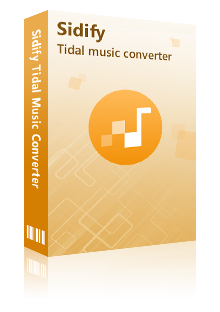
 Descargar canciones, listas de reproducción y álbumes de Tidal.
Descargar canciones, listas de reproducción y álbumes de Tidal. Admitir la descarga de canciones de Tidal Hi-Fi a la computadora.
Admitir la descarga de canciones de Tidal Hi-Fi a la computadora. Convertir canciones de Tidal a formato MP3, AAC, FLAC, WAV, AIFF o ALAC.
Convertir canciones de Tidal a formato MP3, AAC, FLAC, WAV, AIFF o ALAC. Mantener las etiquetas ID3 y conservar la calidad Hi-Fi sin pérdidas.
Mantener las etiquetas ID3 y conservar la calidad Hi-Fi sin pérdidas. Admitir una velocidad de conversión 10 veces más rápida.
Admitir una velocidad de conversión 10 veces más rápida. 100% libre de virus y sin plug-ins.
100% libre de virus y sin plug-ins.Sidify Tidal Music Converter es una herramienta de música 100% limpia y segura. Sin necesidad de instalar ninguna aplicación adicional, incluida la aplicación Tidal, puede ayudarte a exportar música de Tidal a tu PC/Mac en varios pasos simples.
Paso 1 Abre Sidify Tidal Music Converter e inicia sesión en tu cuenta de Tidal
Inicia Sidify Tidal Music Converter y haz clic en el botón "Agregar música" en la interfaz principal. Serás redirigido al sitio web oficial de Tidal, donde debes iniciar sesión en tu cuenta de Tidal.
Paso 2 Personaliza la configuración de salida
Haz clic en el icono de Configuración en la izquierda. Aquí podrás elegir el formato de salida (MP3/AAC/WAV/FLAC/ALAC/AIFF), la tasa de bits (elige "AUTO" para conservar la calidad HiFi) y la frecuencia de muestreo (hasta 192 kHz). También puedes designar la carpeta de salida y ordenar las canciones de Tidal descargadas por Artista, Álbum, Artista/Álbum o Álbum/Artista. Si deseas que se guarden en la misma carpeta, simplemente elige "Ninguno".
Paso 3 Agrega la música de Tidal a Sidify Tidal Music Converter
Abre un álbum, artista o lista de reproducción de Tidal en el reproductor web, haz clic en el ícono "Haz clic para agregar" que flota en la interfaz y selecciona la música de Tidal que deseas exportar a tu computadora (Windows/Mac). Puedes elegir "Agregar" en las ventanas de conversión para agregar más canciones de otros álbumes o listas de reproducción.
Paso 4 Descarga la música de Tidal a tu computadora
Haz clic en el botón "Convertir" y Sidify comenzará a descargar la música de Tidal a tu disco local. Admite una velocidad de conversión de hasta 10X en este momento.
Paso 5 Encuentra la música de Tidal descargada
Una vez que se realiza la conversión, la carpeta de descarga aparecerá automáticamente. Luego podrás encontrar la música de Tidal bien descargada en tu computadora local y transferir libremente las canciones de Tidal a un reproductor de MP3, teléfono móvil, unidad USB o cualquier dispositivo portátil para escucharlas sin conexión.
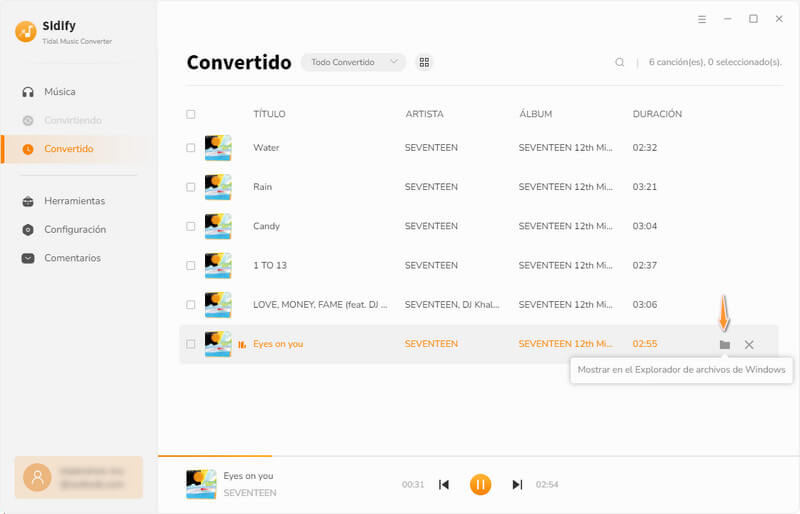
Eso es todo para resolver el problema de que Tidal no funciona. Creemos que has encontrado las respuestas a tus preguntas. Si tienes más preguntas, no dudes en ponerte en contacto con nosotros. Nos encantaría orientarte con todas las consultas que tengas que hacer.
Nota: La versión de prueba de Tidal Music Converter solo le permite convertir el primer minuto de cada audio como muestra. Si desea desbloquear el límite de tiempo, puede comprar el código de registro. ¡Pruébalo Gratis!
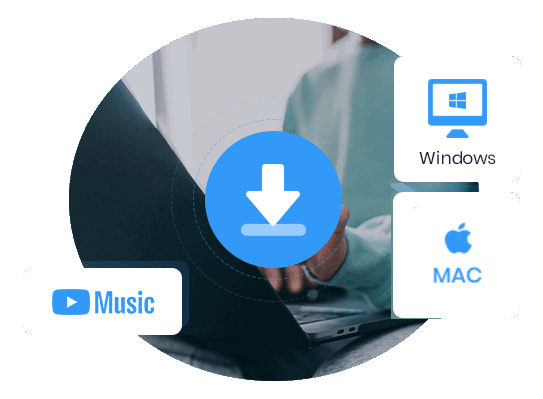
Con YouTube Music Converter, puedes convertir audios de YouTube Music en MP3/AAC/WAV/FLAC/AIFF/ALAC. Además, convierte videos musicales de YouTube a formato MP4. La música convertida es de alta calidad. Puedes disfrutar de YouTube Music sin ningún límite en cualquier terminal con este software ♫.
Más detalles >Tidal Music Converter
Deezer Music Converter
Spotify Music Converter
Amazon Music Converter
Apple Music Converter
YouTube Music Converter
Producto Recomendado
Quizás interesado
Artículos sobre Tidal
Artículos sobre Spotify
Artículos sobre Deezer